很多雨win7用户在使用电脑的过程中有时会遇到到需要复制或者移动大量文件情况,其实可在右键菜单中增加复制/移动到文件夹的选项,快速找到目标文件夹,那么win7系统右键菜单怎么添加复制/移动到文件夹的呢?下面由小编跟大家介绍电脑公司旗舰版win7系统右键菜单添加复制/移动到文件夹的方法。
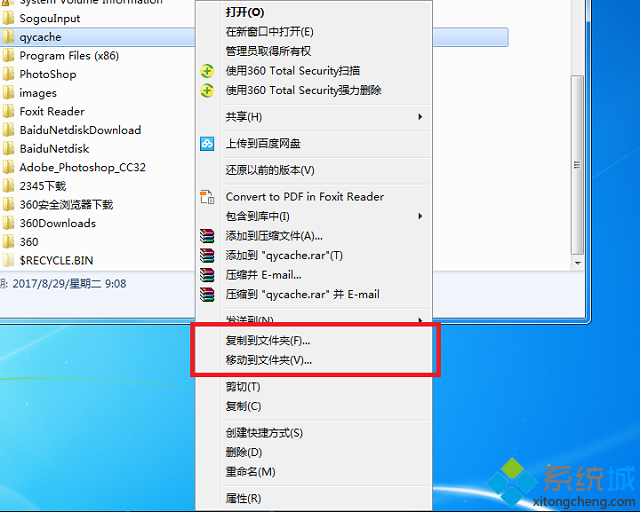
添加复制/移动到文件夹选项方法:
1、首先进入桌面,按下“Win + R”快捷键打开运行窗口,输入“regedit”打开注册表;
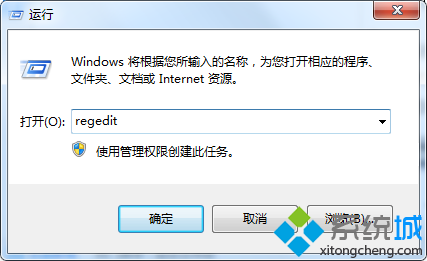
2、进入注册表编辑器后,在左侧依次展开“HKEY_CLASSES_ROOT\AllFilesystemObjects\shellex\ContextMenuHandlers”;#f#
3、右键点击“ContextMenuHandlers”打开菜单,选择“新建--项”;
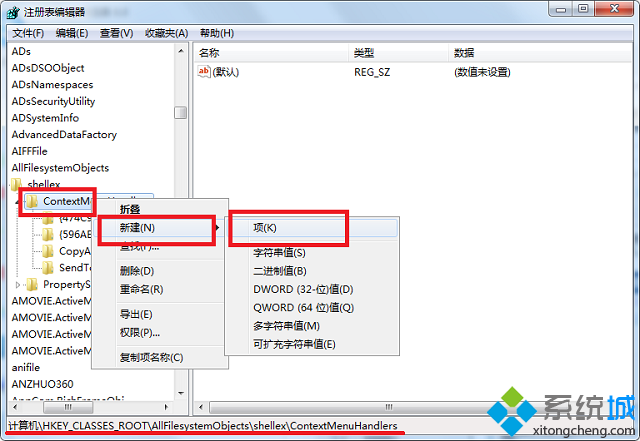
4、将新建的项命名为“{C2FBB630-2971-11D1-A18C-00C04FD75D13}”,之后再新建一个“{C2FBB631-2971-11D1-A18C-00C04FD75D13}”项,如图所示;
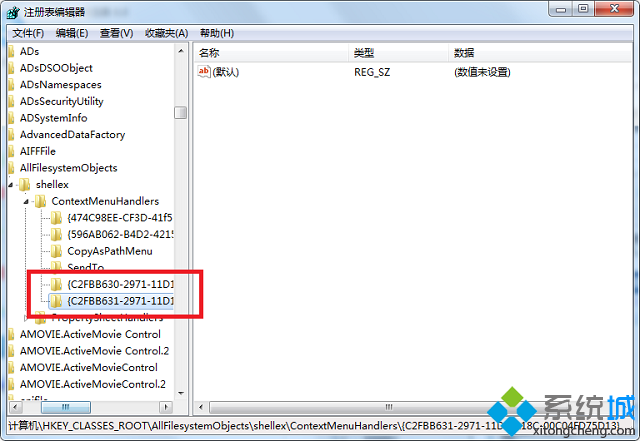
5、退出注册表,之后就可以在右键文件的时候就多了复制/移动到文件夹的选项了,点击“复制到文件夹”就会弹出如下的窗口。
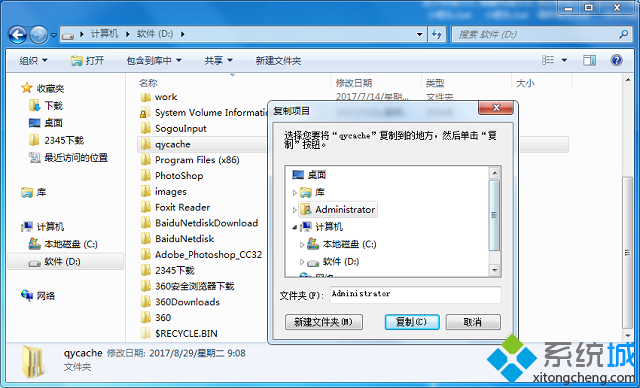
以上就是电脑公司旗舰版win7系统右键菜单添加复制/移动到文件夹的方法介绍了,方法不难,只要在注册表添加2个项就可以在右键菜单里新增复制/移动到文件夹的选项。